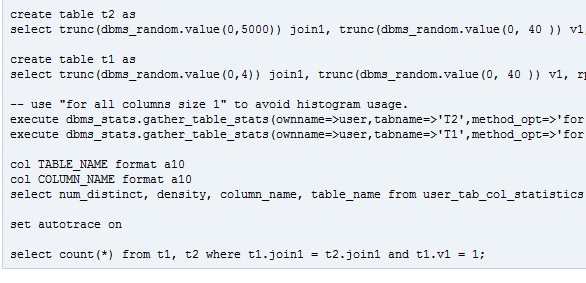12g.com 采用wordpress作为CMS已经有几个年头了,一度曾有想法把wordpress替换为drupal或者其他的轻量级Blog载体软件 , 后来还是作罢了。 WordPress 作为个人Blog来说是完全够格的, 唯一的问题可能是过于臃肿了导致加载速度上总感觉要慢一些。
在插件Plugins的选择上,也是经过了几个阶段的磨合和测试,真不亚于测试Oracle。 实际用下来, 12g.com目前是这样的组合:
1. Akismet 这个相信大家都知道,是必备插件。 但是目前仍看到不少oracle圈内朋友的Wordpress Blog似乎没有安装Akismet ,导致有很多垃圾评论spam
2. Comment Reply Notification 用来做 评论回复通知的,否则可能网友评论了你的文章之后就离开了,之后即便有回复也无法联系到, 所以这个插件对于有一定人气的博客而言也是必须的
3. Copyrighted Post 版权申明的插件, 之前一直在用,后来发觉完全可以自己改一下single.php来实现; 考虑到已经用了很久了,所以就让它放着吧。
4. Google Analyticator 这个大家都知道是用来分析访问量的, 实际使用下来会发觉和Webalizer或者AWStats分析工具得到统计结果差别很大,但是分析流量来源还是Google的工具靠谱
5. Google Doc Embedder 用来嵌入文档的,PDF、PPT、Word Doc只要是在网上的都可以嵌入显示
6. Google XML Sitemaps XML网站地图, 有利于Google收录你的网站;Google 官方表示过小网站不需要 XML Sitemaps 也无所谓,所以如果只有几十篇文章的话没必要用这个。
最近在整理整站的文章索引,有这样一张文章列表的话不仅Search Engine ,普通访客也可以更方便地浏览王章内容。
7. Page Links To 该插件可以把wordpress中的Pages 转换成301 重定向的链接, 目前导航栏的《本站镜像》和 《向Maclean提问》就是利用该插件实现的
8. Random Posts widget 随机文章的小插件
9. TinyMCE Advanced WordPress自带的编辑器 不够powerful ,所以TinyMCE Advanced 对编辑内容丰富的文章很有用
10. WordPress Importer 相当于Oracle的exp/imp,必备工具
11. WP-DBManager 用来实现自动备份wordpress的Mysql 数据库, 每天晚上都会把备份的sql文件自动发送到邮箱
12. WP-tsina 用来同步新浪微博
13. WP Super Cache Super cache配置还是要比W3 total cache要方便一些, 一般生成页面都在0.5 s以内, 算是使用Apache情况下比较省心的 WordPress 缓存插件
14. Yet Another Related Posts Plugin 显示相关文章的插件, 有助于提高访客的PageView, 就12g.com目前的使用情况来看相关文章的匹配度还是不错的
其他方面:
12g.com 目前采用 Atahualpa 3.7.0 作为theme , 当然我自己做了很多客制化的工作 ,包括:
1. 本站没有采用高亮语法(code highlight)的插件, 而是修改了<pre>标签的属性 , 效果与现在Metalink站点的代码模式类似:
pre{ font-family:"Courier New",Courier,monospace; font-size:90%}
pre{ background-color:#EEF3F7; overflow:auto; border-width:1px;
border-style:solid; border-color:#C4D1E6; padding:0.5em;
margin:0px;margin-top:5px; }
2. 最初直接采用了Google Custom Search提供的Java Script 代码实现站内搜索, 后来发觉由于网络原因加载这部分JS会很慢,导致访问体验不佳。 现在修改成了普通Form, 速度快了很多:
<form action="http://www.google.com/cse?cx=015705329214934227175:vhzhqugdbqk" target="_blank"> <input type="hidden" name="cx" value="015705329214934227175:vhzhqugdbqk" > <input name="hl" value="zh-CN" type="hidden"> <input name="ie" value="UTF8" type="hidden"> <input type="text" name="q" size="25" > <br> <input type="submit" name="sa" value="搜索本站" > </form>
3. 之前使用过一段时间的SEO ALL IN ONE ,后来放弃了, 仅使用Atahualpa 自带的SEO功能
4. 最近实现了在文章头部显示 作者、站点、永久链接等信息, 常规theme主题只需要修改single.php即可, Atahualpa 比较特殊,需要在atahualpa-options -> Edit Post/Page Info Items -> BYLINE: Single Post Pages中加入想要的内容,例如:
</div>
<div class="reship">
作者: <a href="https://www.askmac.cn/know-maclean-liu"><strong>%author%</strong></a> , post on %date('F jS, Y')% , <a href="http://translate.google.com/translate?langpair=zh-CN%7Cen&hl=zh-CN&ie=UTF8&u=%permalink%">English Version</a> <br />
【本站文章除注明转载外,均为本站原创编译】<br />
转载请注明:文章转载自: <strong>Oracle Clinic – Maclean Liu的个人技术博客</strong> <a href="https://www.askmac.cn/">
[https://www.askmac.cn/]</a><br/>
本文标题: %post-title% <br/>
本文永久地址: <a href=" %permalink% "> %permalink% </a><br/>
</div>
.reship{
background: none repeat scroll 0 0 #F4F7FC;
border-bottom: 1px solid #D7D7D7;
border-top: 1px solid #D7D7D7;
font-size: 12px;
padding: 10px 10px 10px 20px;
}
.reship a:link, .reship a:visited, .reship a:hover{ color:#666666; text-decoration:underline;}